Bekreft Chrome-utvidelsestillatelser og hold øye med
Miscellanea / / February 12, 2022
Google har gitt Chrome-brukere en enkel måte å sjekke ut hvilke utvidelser og apper de har installert nøyaktig har lov til å gjøre.
I sannhet ville ikke Google Chrome vært så morsomt å bruke uten massevis av utvidelser som er tilgjengelige der ute. Men akkurat som med alle gode ting, kan disse utvidelsene og appene noen ganger bli nysgjerrige og titte der de ikke burde.

Den gode nyheten er at Google har utviklet et verktøy som løser dette problemet grundig. Det kan være rettet mot utviklere, men det betyr ikke at du ikke kan bruke det til å se hva de irriterende utvidelsene og appene dine gjør under nettleserens hette.
Utvidelser og apper du bruker kan brukes til skadelige formål, som å stjele din private data eller passord. Selv det faktum at en utvidelse kan få tilgang til dine private data kan være farlig, siden du kanskje ikke vil at noen skal kjenne til nettstedene du besøker. Uansett, hvis du har mistanker om at en Chrome-app eller -utvidelse oppfører seg dårlig, kan Googles verktøy godt brukes til å gjenopprette sjelefreden din (eller bekrefte disse anelsene og det faktum at det burde være det avinstallert).
Så, uten videre, la oss ta en titt på Chrome Apps & Extensions Developer Tool.
Utviklerverktøy for Chrome-apper og -utvidelser
Google har selv laget verktøyet, som er rettet mot utviklere. Det er imidlertid lett nok å bruke for alle, som du snart vil se.
Start med å installere verktøyet fra Chrome Nettmarked. Etter at du har installert den, kan du kjøre den akkurat som du ville kjørt en hvilken som helst annen Chrome-app (min personlige favoritt er Chrome Eksternt skrivebord, men det er mange andre flotte der ute).
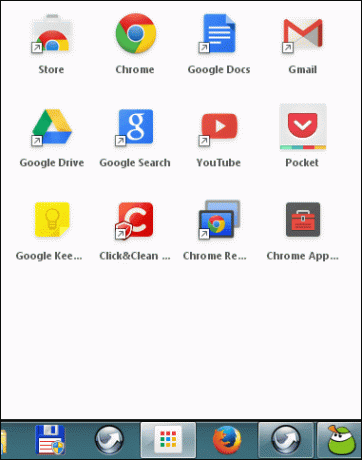
Nå som verktøyet er oppe og går, la oss se hva som kan gjøres med det.
Først av alt, hvis du er en utvikler, kan du laste inn katalogen du jobber med, via Last utpakket knapp.
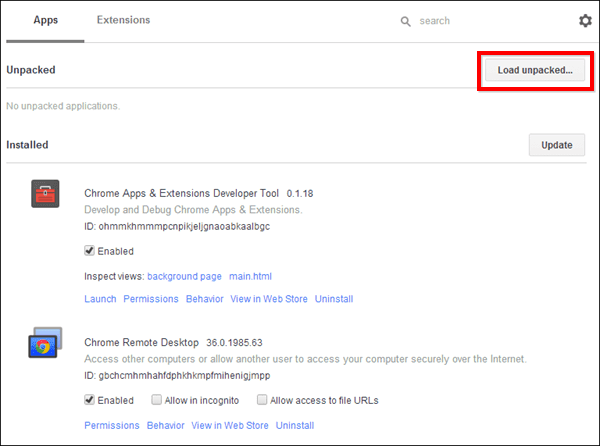
La oss nå gå til hvordan dette verktøyet kan brukes til å se hvilke utvidelser og apper som har lov til å gjøre. For å finne den du vil sjekke ut, kan du bruke fanene øverst i verktøyets vindu for å bytte mellom Chrome-apper og utvidelser, eller du kan bruke søkeboksen.
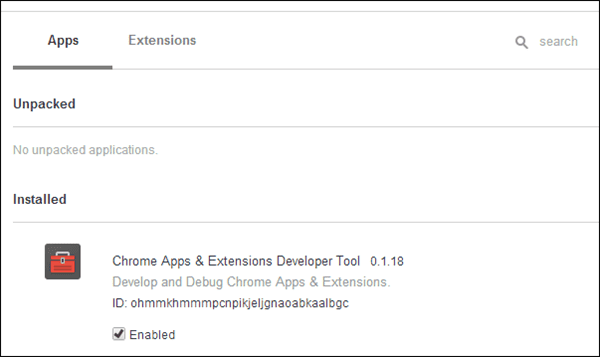
Hvis du ikke er sikker på hva du har installert, kan du alltid rulle rundt til du finner den du leter etter. Uansett hvordan du kommer til det, når du har funnet appen eller utvidelsen du ønsker, er en rekke muligheter tilgjengelige for deg under navnet.
Du kan Lansering den, Utsikt det i Chrome Nettmarked og Avinstaller den. Imidlertid er de to andre alternativene de vi er interessert i. Nemlig Tillatelser og Oppførsel.
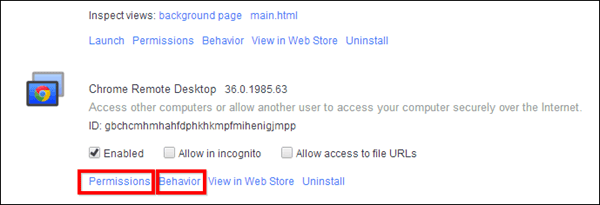
Klikk Tillatelser og du vil se alt utvidelsen eller appen har lov til å gjøre. Du vet hva du skal gjøre hvis du ser noe du ikke liker – treff Avinstaller og bli kvitt det. For eksempel, her er det jeg fikk for Chrome Remote Desktop, nevnt ovenfor.
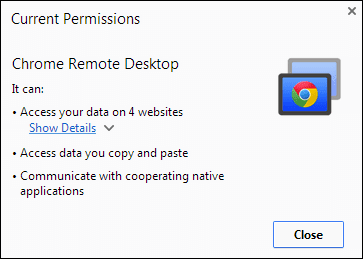
Nå, hvis du for eksempel har lagt merke til at en utvidelse har gjort noe den ikke burde, kan du alltid klikke Oppførsel og se historien om dens handlinger. Deretter kan du bestemme deg for hva du skal gjøre videre. Du kan også Tøm atferdshistorikk og se hva som skjer fra nå av.
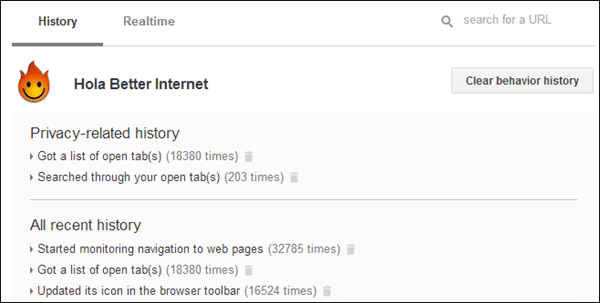
Konklusjon
Det er en god idé å gjøre en sjekk med dette verktøyet fra tid til annen. På den måten vil du være sikker på at ingen skadelig utvidelse er installert i favorittnettleseren din.
Sist oppdatert 3. februar 2022
Artikkelen ovenfor kan inneholde tilknyttede lenker som hjelper til med å støtte Guiding Tech. Det påvirker imidlertid ikke vår redaksjonelle integritet. Innholdet forblir objektivt og autentisk.



